Perian 是一个 QuickTime 插件,可让 Mac 用户观看几乎任何格式的视频,包括 DivX、XviD、FLV、AVI、MPEG-4、3ivX、Sorenson H.263 等。 Perian 还与各种其他应用程序兼容,包括 Safari。 用户通常可以通过将包拖到 Applications 文件夹来安装 Perian。 如果您遇到问题,您可能想要 在 Mac 上卸载 Perian 因为有用户搜索如何正确和安全地做到这一点。
Perian 刚刚更新以支持当前版本的 macOS。 它已经被很多人使用。 然而,其他人可能仍在使用以前的版本,并正在加入他们的路上; 因此,本指南可能非常有用 - 因为建议在安装当前版本之前彻底删除 Perian。
或者其他人可能想要在 Mac 上卸载 Perian,因为他们不再使用它并且他们在使用该应用程序时遇到问题。 因此,在本文中,您将学习如何在 Mac 上删除 Perian,而不会在硬盘上留下任何残留物并避免系统问题。
Contents: 第 1 部分。 为什么其他用户想要卸载 Perian?第 2 部分。 在 Mac 上手动卸载 Perian第 3 部分。 通过 PowerMyMac 在 Mac 上卸载 Perian部分4。 结论
第 1 部分。 为什么其他用户想要卸载 Perian?
与广泛使用的 Windows 操作系统不同,Mac OS X 缺少“删除程序”或“程序和功能”功能,可以让用户通过和 卸载不需要的软件. 人们只需将应用程序从 Applications 文件夹拖放到垃圾箱,问题就可以通过清空垃圾箱在 Mac 上解决。 但是为什么用户仍然担心从他们的 Mac 中删除文件呢?

尽管 Mac OS X 似乎提供了一种省时且直接的应用程序删除选项,但删除某些程序仍然是这个广泛使用的操作系统的一个问题。 那么他们为什么要在 Mac 上卸载 Perian? 这些是可能的原因:
- 什么时候 Perian 在 Mac 上使用,它有意想不到的问题。
- 由于用户无法安装或升级最新版本的 Perian,他们需要先将其删除。
- 由于该程序已被病毒攻击,删除感染文件已成为首要问题。
- 在 Apple Mac OS X 上,Perian 不会突然打开或关闭。
- Mac 上加载的程序过多会导致系统变慢; 因此用户应该清除他们不经常使用的应用程序以释放硬盘空间。
- 用户希望从 Mac OS X 中删除 Perian,因为它已被其他 Mac 多媒体设计程序放弃并取代。
第 2 部分。 在 Mac 上手动卸载 Perian
第一种方法是手动方法,您自己动手并逐个删除所有相关文件以在 Mac 上卸载 Perian。 请按照以下步骤继续:
默认情况下,“系统偏好设置”面板会显示 Mac 上安装的所有插件。 所以,去 系统偏好设定,单击 Perian 图标,然后单击 删除 Perian 按钮以摆脱 Perian 插件。
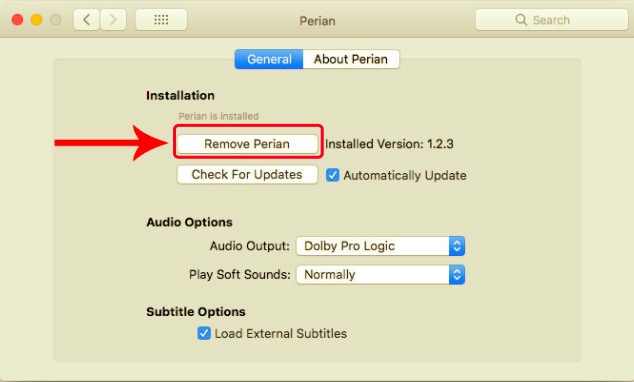
或者,您可以右键单击 Perian 图标并选择删除“Perian”首选项窗格命令。
在 Mac 上,这些方法是擦除大多数偏好面板的标准方法,但需要考虑一项。 由于某些插件可能会将其服务文件保留在您的硬盘驱动器上,因此您应该手动查找它们并删除任何连接到特定首选项窗格的文件。
- 将指针移至顶部菜单并选择前往。
- 选择 转到文件夹..., 然后把“
/library/”,然后按回车键。 - 然后您将被带到 自学资料库 文件夹中。
- 删除文件夹 使用名称 Perian 或应用程序支持中的供应商。
- 返回到库文件夹,选择
Caches,然后删除所有 Perian 的缓存文件。 - 同样,在库下,打开
Preferences和Logs文件夹一一删除任何与 Perian 程序相关的文件。
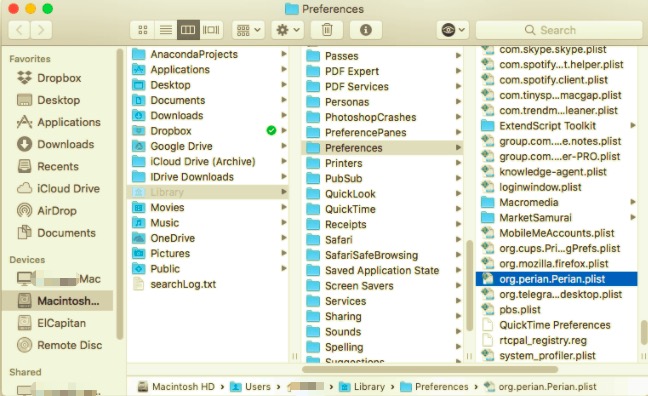
清除 Mac 上的所有链接文件后,右键单击垃圾箱图标,选择 清空回收站,然后重新启动计算机以完全删除该应用程序。
第 3 部分。 通过 PowerMyMac 在 Mac 上卸载 Perian
的好处 PowerMyMac 其优点是它可以找到并消除所有程序支持文件,不会在您的 Mac 上留下任何痕迹。即使您之前以传统方式删除了程序,卸载程序也会找到任何残留物并轻松删除它们。
PowerMyMac 还可以让您管理 Mac 上的各种用户和核心扩展,包括登录项、启动代理、Web 浏览器扩展、首选项窗格等。 使用 PowerMyMac 应用程序,您可以在几分钟内卸载 Mac 上的 Perian。
- PowerMyMac 是一个您可以在 Mac 上下载、安装和使用的程序。之后您的设备状态将显示在主页上。
- 然后,在 App卸载程序, 选择 SCAN. 等待它完成。 如果需要,您可以重新扫描所有应用程序。
- 扫描完成后,Mac 上安装的所有程序都将显示在左侧。 浏览并找到 Perian,或者只需在搜索字段中输入名称。 单击该应用程序的链接文件后,它会显示在右侧。
- 选择 您希望摆脱的所有对象,包括应用程序。 然后仔细检查您的选择以确保您选择了正确的选择。 之后,点击 清洁 按钮并等待它为您完成该过程。
- 之后,将显示一个弹出窗口,显示“清理完成",表示删除已完成。它还将显示由于该过程在您的存储中节省了多少空间。

部分4。 结论
本文教您如何使用两种技术(手动和自动)在 Mac 上快速且充分地卸载 Perian,这两种方法都适用于 Mac 上的大多数程序。 如果您在删除不需要的程序或软件时遇到问题,请不要费心使用自动化工具来立即解决您的问题。



